|
Pomembno Accessove storitve 2010 in Accessove storitve 2013 bodo v naslednji izdaji SharePointa odstranjene. Priporočamo vam, da ne ustvarjate novih spletnih aplikacij in preselite obstoječe aplikacije na drugo platformo, npr. Microsoft Power Apps. Accessove podatke lahko daste v skupno rabo s storitvijo Dataverse, ki je zbirka podatkov v oblaku, s katero lahko ustvarite aplikacije platforme Power Platform, avtomatizirate poteke dela, navidezne posrednike in še več za splet, telefon ali tablični računalnik. Če želite več informacij, glejte Uvod: Selitev Accessovih podatkov v Dataverse. |
Accessovi programi so ustvarjeni za spletni brskalnik za lažjo skupno rabo in sodelovanje. Če želite ustvariti in uporabiti Accessov program, boste potrebovali Access 2013 ali novejšo različico in mesto Microsoft 365 za podjetja ali SharePoint Server 2013 ali novejše mesto. Tukaj je več informacij o za ustvarjanje Accessovega programa. Na hitro si oglejmo, kako lahko ustvarite program, vanj dodate podatke in nekatere možne nadaljnje korake za prilagajanje in uporabo programa.
Če vas bolj zanima delo z Accessovo namizno zbirko podatkov, si oglejte Osnovna opravila za Accessovo namizno zbirko podatkov.
Ustvarjanje programa s predlogo
Hitreje je, če začnete z eno od predlog programa, ki jih najdete v Accessu.
-
Na Accessovem zagonskem zaslonu se pomaknite navzdol in si oglejte predstavljene predloge. Najprej so našteti najbolj priljubljeni programi, kot so »Evidenca sredstev«, »Stiki« in »Sledenje težavam«. Programi z ikono globusa ustvarijo Accessove programe:
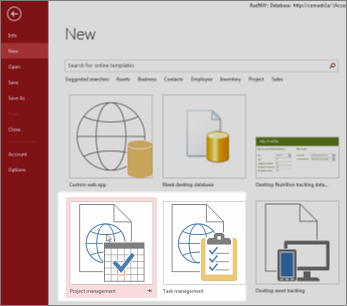
Predloge z besedo »namizje« v naslovu ustvarijo tradicionalne Accessove zbirke podatkov.
-
Kliknite predlogo in vnesite ime v polje Ime programa.
-
Izberite mesto v spletu za program in kliknite Ustvari.
Več informacij o ustvarjanju zbirke podatkov s predlogo Accessovega programa. Če želite več informacij o iskanju spletnega mesta, ki ga želite uporabiti v polju Ime aplikacije , glejte Iskanje spletnega mesta za Access Web App. Če bi raje načrtovali svoj program, se pomaknite v naslednji odsek.
Ustvarjanje Accessovega programa po meri
Če nobena od predlog ne ustreza vašim potrebam, lahko ustvarite program iz nič.
-
Odprite Access in kliknite Spletni program po meri.
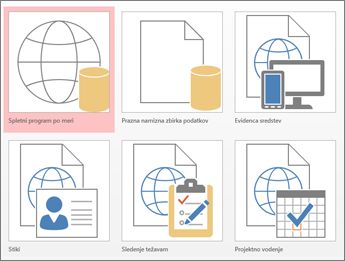
-
Vnesite ime in mesto v spletu za program (ali pa izberite lokacijo na seznamu Lokacije) in kliknite Ustvari.
Za več podrobnosti si poglejte ustvarjanje spletnega programa po meri.
Ne glede na to, ali ste začeli s predlogo ali pa praznim programom, lahko vedno prilagodite spletni Access.
Uvoz podatkov ali povezava do njih
Ko ustvarite program, lahko vanj dodate podatke. Lahko uvozite podatke iz drugih virov. Nekaj navodil za lažji začetek:
-
Odprite program v Accessu (ali pa v brskalniku kliknite Nastavitve > Prilagodi v Accessu) in kliknite Osnovno > Tabela.
-
Na strani Dodajanje tabel izberite vir v možnosti Ustvari tabelo iz obstoječega vira in sledite korakom v časovniku Pridobi zunanje podatke.
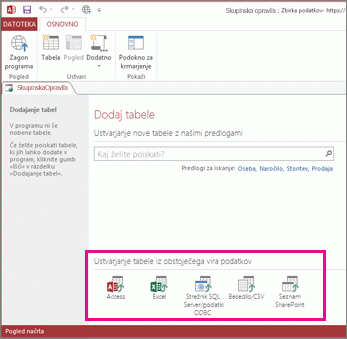
Če želite več informacij o uvažanju podatkov, glejte uvoz podatkov iz Accessove zbirke podatkov v Accessov spletni program.
Če želite za novo tabelo ustvariti relacije, dodajte polja za iskanje.
Naslednji koraki
Preostanek procesa oblikovanja programa je odvisen od tega, kaj želite narediti s programom, a tu je nekaj člankov, ki vam bodo pomagali izvedeti več:










